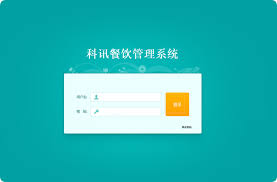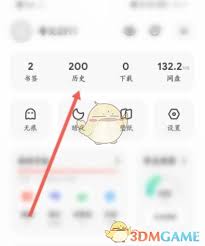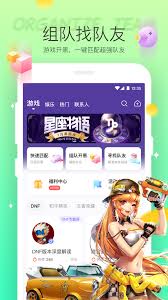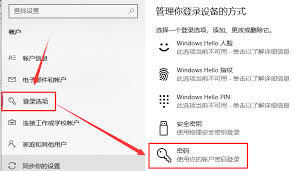苹果手机隔空投送照片视频教程:快速上手指南
2025-06-29 21:24:04 作者:xx
在苹果设备之间传输照片和视频,隔空投送(airdrop)无疑是一个既快速又便捷的方式。无需数据线,无需网络连接,只需简单几步设置,即可实现设备间的无缝传输。以下是详细的操作步骤,帮助您轻松掌握这一功能。
一、检查设备兼容性
首先,确保您的苹果手机支持隔空投送功能。一般来说,iphone 5及之后的所有型号均支持此功能。同时,接收方设备也需满足这一条件。
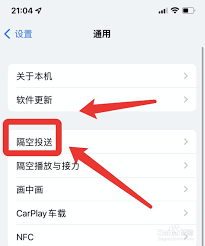
二、开启隔空投送功能
您可以通过两种方式开启隔空投送功能:
1. 通过“设置”开启:
- 打开iphone的“设置”应用。
- 点击“通用”,然后选择“隔空投送”。
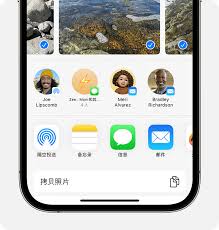
- 在隔空投送页面中,选择“仅限联系人”或“所有人”。为了保护隐私,建议选择“仅限联系人”。
2. 通过“控制中心”开启:
- 从屏幕下方上滑呼出控制中心。
- 长按wi-fi图标(部分设备可能需长按蓝牙图标),在弹出的菜单中选择“隔空投送”。
- 开启并选择接收模式,同样可根据需求选择“仅限联系人”或“所有人”。
三、选择并发送照片或视频
1. 选择文件:
- 打开“照片”应用,找到您想要发送的照片或视频。
- 点击选中文件,如果是多张照片,可连续点击进行选择。
2. 发送文件:
- 点击屏幕左下角的分享按钮(一个向上的箭头图标)。
- 在弹出的分享菜单中,选择“隔空投送”。
- 此时,您的设备将搜索附近的开启隔空投送的苹果设备。在搜索到的设备列表中,选择您想要传输的目标设备名称。
四、接收文件
接收方设备将收到一个通知,询问是否接受文件。只需点击“接受”,照片或视频即会开始传输。传输完成后,您可以在“照片”应用中查看接收到的文件。
五、注意事项
- 确保设备连接稳定:传输过程中,确保两台设备在传输范围内(通常10米以内效果较好),且之间无障碍物阻挡。
- 检查存储空间:确保接收方设备有足够的存储空间来接收文件,避免因空间不足导致传输失败。
- 隐私设置:如果不希望收到陌生人的投送请求,可将接收模式设置为“仅限联系人”。对于已收到的陌生请求,可直接选择拒绝接收。
- 重启设备:如果遇到传输问题,尝试重启设备,有时候重启可以解决一些未知问题。
通过以上步骤,您即可轻松实现苹果手机之间的隔空投送照片和视频。这一功能不仅方便快捷,而且采用先进的加密技术,确保文件传输过程中的安全性,让您无忧共享。
免责声明:以上内容源自网络,版权归原作者所有,如有侵犯您的原创版权请告知,我们将尽快删除相关内容。